魅力的なスライドの作成の必要性が、オンライン会議の需要が増える中で、高まっている。視覚資料を、補助資料としてうまく使いこなすことが、あなたのプレゼンの成功を決めるといっても過言ではない。より難解な内容は、よりわかりやすい例えを示すイラストや、図式、チャートで示されると安心するし、腹に落ちやすい。耳で聞くことに加えて、目で確認することで説得力が増すからだ。
そこで今回は、スライドの効果的な作り方に焦点を当てて、どんなところに注意したら、聴衆の集中力を維持し、彼らを飽きさせない魅力あるスライドが作れるのかをご紹介したい。特に、具体的にどこをどう直したらいいのかを詳しく解説することを目的としたい。
ここでは、プレゼン資料、特にオンライン会議のスライド作成についてフォーカスする。スライドの用途は、口頭によるプレゼンだけではなく、顧客に後日印刷してそのまま資料として渡す場合も考えられるが、その場合は今回は考慮していないので、ご了承願いたい。
スライド作りにはコツがある。スライドには要点のみを書き、文章をだらだら書かないこと。文字は大きめに読みやすく見やすくし、1枚につき30秒〜1分で話せるように準備する。そして、ごちゃごちゃした印象をさけ、デザインをシンプルに統一し、スッキリ見せよう
4つの改善ステップ
やりがちな例
課題:スライドを自分のスピーチのメモ代わりにする

プレゼンをする時に、スライドに自分の言うべきことを書いておき、それを読む。。。など、やっていないだろうか? 確かに、この方法だとスピーカー側の事情としては、ラクだし、便利だ。
しかし、聴衆の立場からすると、スライドの内容が一目でパッと分からないので、多少イラッとする。いちいち画面上の文字を読むのが面倒な時もある。特に、字が小さかったりするとそうだ。
それに、人間はなかなか二つのことを同時にできない。つまり、あなたの話を聞き、同時にスライドを読むということ。そして、私たちの脳は、ほぼ自動的に視覚を優先させてしまう。なので、スライドを読むことに専念してしまう。中には、「大変だ。書き写さないとよく分からない」などと焦って、スライドに書いてあることを、そのまま書き写そうと試みる人もいるかもしれない。そうすると彼らはあなたの話を聞かなくなる。せっかくの貴重な機会なのに、あなたの自身の手で、あなたの話を聞かないようにさせてしまっているのだ。
これでは、本末転倒。効果的なプレゼンはできない。主役はあなたの話であって、スライドではない。あなたの話を聞かない瞬間があると、聴衆は、話にだんだんついていけなくなり、やがて、何を言わんとしているかがよく分からなくなってしまう。
改善の4ステップ:
- 要点のみを書く
- 読みやすく見やすく
- 1枚につき30秒〜1分で
- デザインを統一
ステップ1:スライドには要点のみを書く
スライドには、要点のみを書き、長い文章は避けるようにしよう。スライドを自分のメモ代わりにしてそれを読むことはせず、要点のみを示し、その説明をする。メモが必要であれば、別に作って手元に置いておく。

また、図式化したり、象徴的な写真を一枚載せる。スライドに提示されていることよりも、多くの具体例などを話すようにして、あなたの話に注目させるようにする。スライドの目的は、あくまでも話の内容を強調したり、ポイントを明確にすることにある。
ステップ2:読みやすく、見やすく
フォントが小さくて読みにくいと、聴衆のモチベーションを下げてしまう。全ての聴衆に読みやすいものを作ることを心がけよう。文字は大きめがいい。

オンラインの場合は特に、聞き手の中には、スマホのみで参加する人もあるだろうから、自分でも実際にスマホで読みやすいかどうかもチェックしておくと良いだろう。
Googleスライドの場合、最低18ポイントは欲しいところ。全ての文字を大きくするのではなく、強調したい部分(タイトル)と小さい文字との差を大きくし、コントラストを出すようにすると魅力的に見える(例:小さい文字が18ポイントなら、タイトルは48ポイントとか)。
また、一枚のスライドに7行以上書かないこと。さらに、一文に7語(英語)14語(日本語)以上書かないようにするのが望ましい。
ステップ3:1枚のスライドにつき30秒から1分
一つのアイディアに一つのスライドを基本とする。もし、内容が多くて盛りだくさんなら、たくさんスライドを使って、情報を小分けにする。上記の<スライド1>の内容なら、2枚に分けてもいいだろう。絶対に避けたいのは、少ない枚数で細かい内容をぎゅうぎゅう詰め込んだプレゼン。それでは、聴衆は消化不良を起こしてしまう。

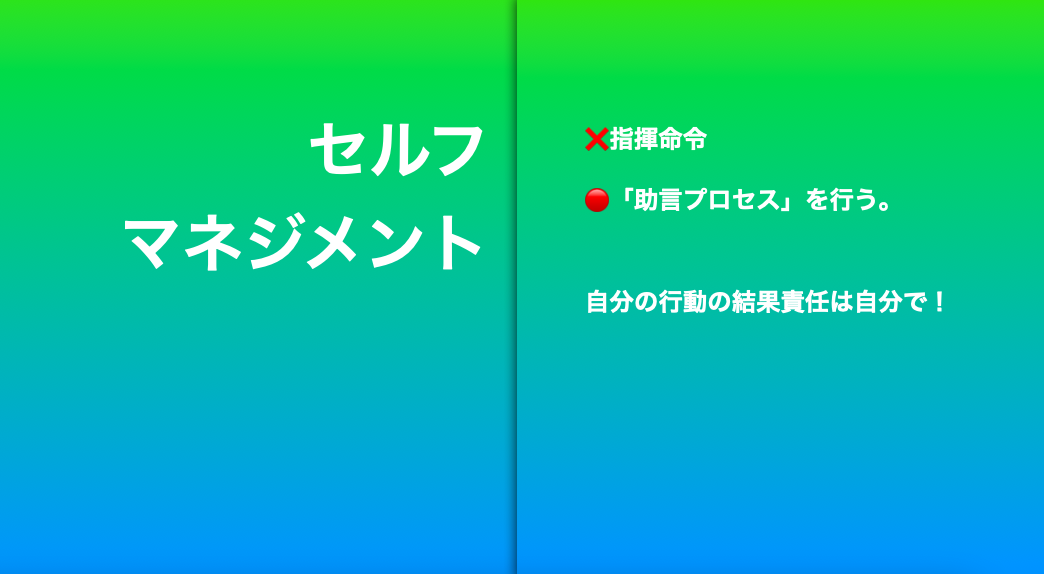
目安としては、一つのスライドにつき、30秒から1分のスピーチを限度としたい。5秒など、短すぎると、今度は印象が残らなくなるので注意したい。話が長くなる時は、一度画面シェアをやめて、顔を見せて話す方が聴衆は聞きやすい。それか、操作がスムースに行かない場合は、白紙の画面を用意しておいて話した方が、聴衆は話に集中できる。
ステップ4:デザインを統一
スライドのデザインが、ごちゃごちゃして、うるさい印象があると、聴衆は集中力が妨げられ、あなたの話を聞かなくなる可能性がでてきてしまう。背景やフォント、タイトルのスタイル・色合いは、全体的に統一することで、スッキリさせよう。その方が美しく見えるものだ。
(1)フォントは統一し、決めておく
一般的に言って、ゴシック体系は元気な印象を与え、明朝体系はエレガントさ、丸文字系はカジュアルな印象を与えるとされる。読みやすさを考えて、私は個人的にゴシック体の使用をお勧めしている。
フォントは一種類で統一する方がごちゃごちゃした印象を避けられる。それか、タイトルはゴシック体、本文は明朝体、などとあらかじめ決めておき、どのスライドにもそのルールを適用するといい。種類はどんなに多くとも2−3種類にまで留めておくのがオススメ。
フォントの種類やタイトル(例:48ポイント)と本文(例:18ポイント)の文字の大きさを一度決めたら、あらかじめ、デフォルトのテーマで設定しておき、そのデフォルトを使って作成すれば、フォントは自動的に変換される。もしくは、デザインの基本スライドを一枚作ったら、それをコピペして新規スライドを作成し、編集して使えば良い。
(2)図表・グラフは一枚に一つが原則
テキストと図表・写真などの大きさや、位置などのバランスが悪かったり、グラフ・表などが複雑すぎて分かりづらいのは避けたいところ。ステップ3で示したように、「一枚のスライドに一つの図表・グラフ」を基本とすれば、大抵の見た目の問題は解決できる。もし自信がない場合は、誰かその手のプロに見てもらうといいだろう。
エクセルで作った図表を貼る場合、その図表が少し複雑だったり、いくつものグラフが組み合わさっているものも中にはある。その場合、シンプルなものに作り直してから添付しよう。
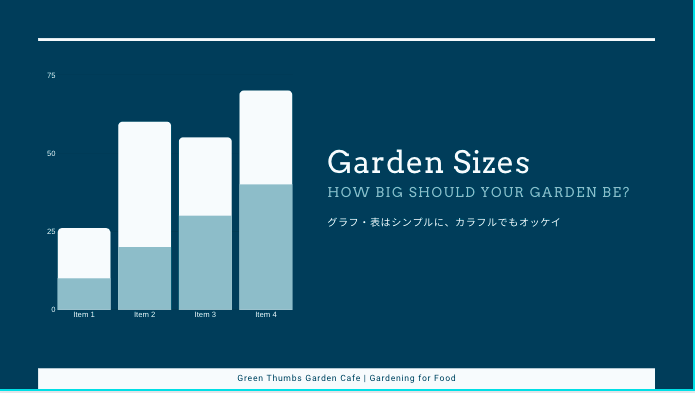
(3)色合い:誰でも気軽にできる選び方
色の選び方は、正直言って、プロでないとかなり難しい。対策としては、Canvaなどのテンプレートが豊富にあるWEBサービスから色のパターンを参考にして、真似するのが早道だ。
基本的には、あまり多くの色を使わないこと。例えば、シンプルな色2色に限定してしまう。それも、青と白などの対照色を選び(多くとも3色くらいまで)、それを交互に使うのが賢明だ(次の背景を参照)。色にこだわる人は、白と好きな色を一つ(なるべく濃い色)を選ぶこと。もし白い文字が浮き上がらないようなパステル系の薄めの色なら、その対照色を選ぶようにする。対照色が分からない場合は対照色表を使うと良い。
それだけだとなんだか物足りないと思うかもしれない。しかし、シンプルな方がスッキリとした印象を与える。それに、写真やグラフを多用する人は、色のバリエーションはそれらによって自然と生まれる。文字と背景はシンプルにすることで、より写真やグラフが際立ち、すっきりしたデザインを作ることができる。
(4)背景は2パターン用意
見ている人を飽きさせないために、背景は、白い背景と、自分の選んだ好きな濃い目の色の背景と基本2パターン用意して、変化をもたらすのが私のオススメだ。
例えば、タイトルのみの画面を用意し、それを濃い色の背景にする。そして、もう一枚は対照的に、白の背景にして、詳細説明ページとする。そして、2枚の背景の違うスライドを交互に映し出すようにする。背景がガラリと変わると、メリハリがつき、聴衆は、無意識的に脳に刺激が与えられ、集中力の維持ができるようになる。

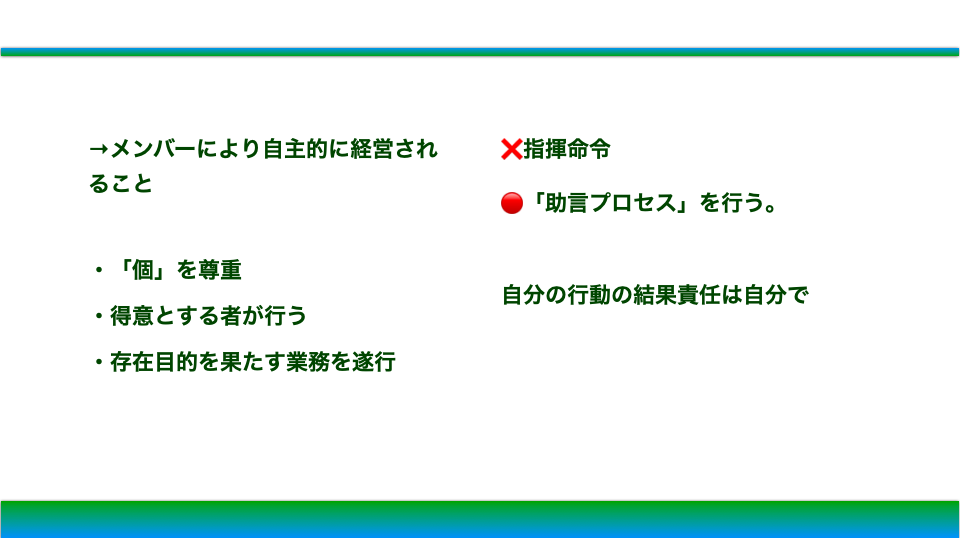
2つの背景パターンを基本とした上で、取りこむ写真やグラフの形や色に応じて編集を加えていけば、全体的にバリエーション豊富なプレゼンが、自然と出来上がるだろう。
さらにコントラストを使って、話のポイントを強調
プレゼンのクライマックスを表現したい時は、そこのポイントを強調する必要がある。改善例4−2では、「指揮命令・助言プロセス」の部分を、❌ と🔴 を使って表現しているが、これだけだとまだ印象が薄い。しかもここが全体における話の山場だとすればなおさらだ。こんな時は、思い切ってここだけを取り上げ、一枚のスライドに仕上げてみたい。

あなたが主役! スライドは脇役
十分な準備時間を計画的に用意する
スライド作りは時間がかかるもの。その分の時間を加味しながら計画的に準備したい。また、スピーチ原稿とスライドを同時に作り上げることも大切だ。そうすることで、ポイントを突いた話ができ、説得力のある構成が生まれ、それを補助するスライドが誕生する。難しい抽象的なアイディアを図式化するアイディアは、スライドと原稿を同時に作る時に生まれやすい。
原型を用意する
貴方のプレゼンの原型となるスライドを一つ用意しておくとよい。いくつか試してみて評判の良かったものや、自分が気に入ったデザインやフォントなどをキープして、それを原型としておく。いちいちプレゼン毎に違うデザインを設定していると肝心の内容に集中できない。デザイン的にもあなたらしい統一感がでない。スライドはあくまでも脇役であることを念頭におこう。
あなたは、肝心の話のメインテーマに集中しなくてはいけない。そのための原型だ。他の詳細に満ちたスライドは、その原型から派生したものを作って、発展していくような仕組みを考えると良いだろう。
スライドは、あくまでも、あなたの強調したい点などを補強してくれる題材だ。なので、聴衆の注意を別の方面に逸らしてしまうような、余計な効果音などは入れない方がいいだろう。
「説明しなくてもスライドを見れば分かるようにする」のは、オンライン会議にはそぐわない。逆に目指すのは、「このスライド面白そう、だけど説明してもらわないと分からない」、そんなスライドだ。別に拙い話でもいいのだ。聴衆は、あなたの生の声、あなたの話が聞きたい。そしてあなたの熱意を感じたいのだ。
スライド作りにはコツがある。スライドには要点のみを書き、文章をだらだら書かないこと。文字は大きめに読みやすく見やすくし、1枚につき30秒〜1分で話せるように準備する。そして、ごちゃごちゃした印象をさけ、デザインをシンプルに統一し、スッキリ見せよう
スライド作りにはコツがある。スライドには要点のみを書き、文章をだらだら書かないこと。文字は大きめに読みやすく見やすくし、1枚につき30秒〜1分で話せるように準備する。そして、ごちゃごちゃした印象をさけ、デザインをシンプルに統一し、スッキリ見せよう
スライド作りにはコツがある。スライドには要点のみを書き、文章をだらだら書かないこと。文字は大きめに読みやすく見やすくし、1枚につき30秒〜1分で話せるように準備する。そして、ごちゃごちゃした印象をさけ、デザインをシンプルに統一し、スッキリ見せよう







